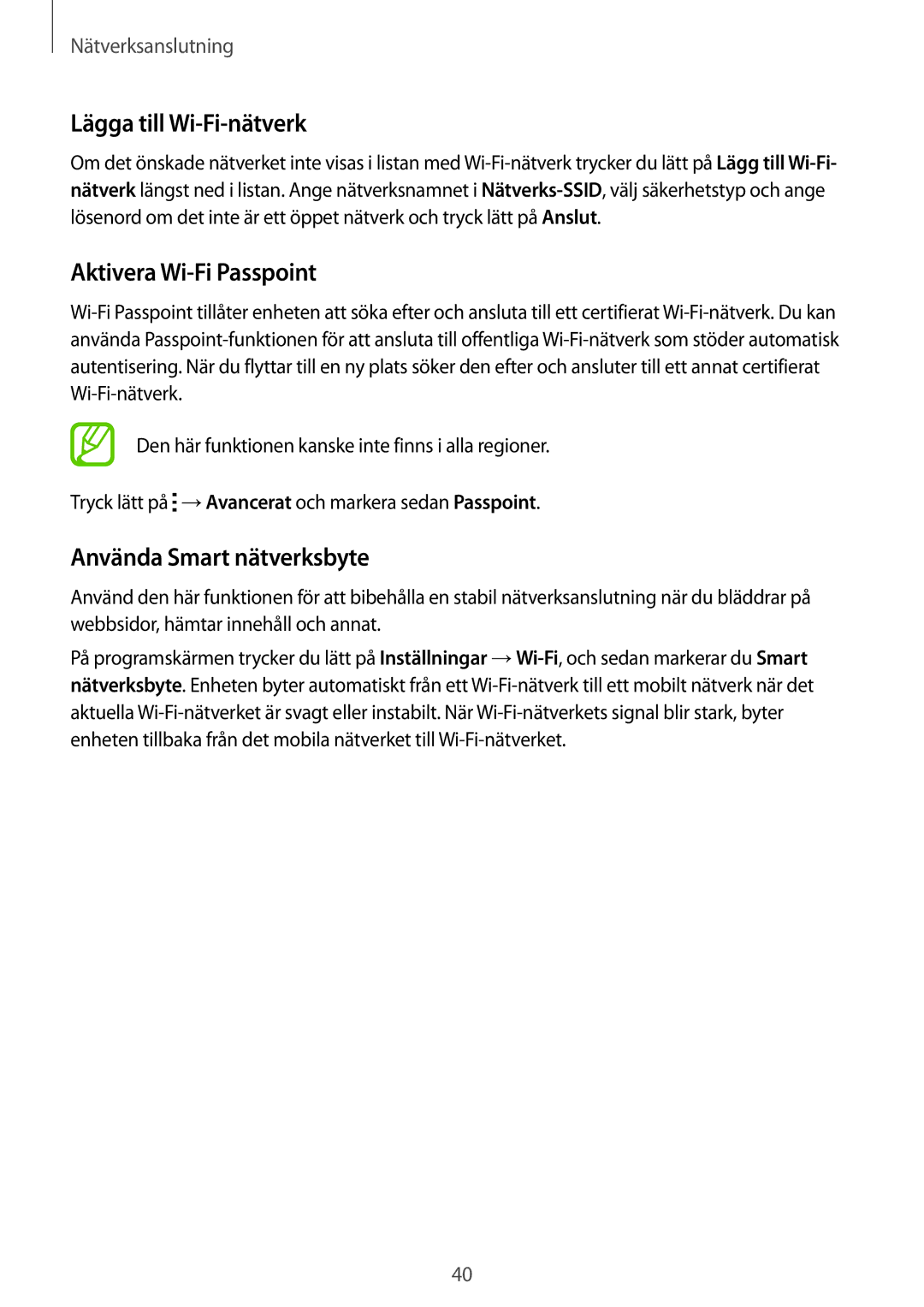Nätverksanslutning
Lägga till Wi-Fi-nätverk
Om det önskade nätverket inte visas i listan med
Aktivera Wi-Fi Passpoint
Den här funktionen kanske inte finns i alla regioner.
Tryck lätt på ![]() →Avancerat och markera sedan Passpoint.
→Avancerat och markera sedan Passpoint.
Använda Smart nätverksbyte
Använd den här funktionen för att bibehålla en stabil nätverksanslutning när du bläddrar på webbsidor, hämtar innehåll och annat.
På programskärmen trycker du lätt på Inställningar
40